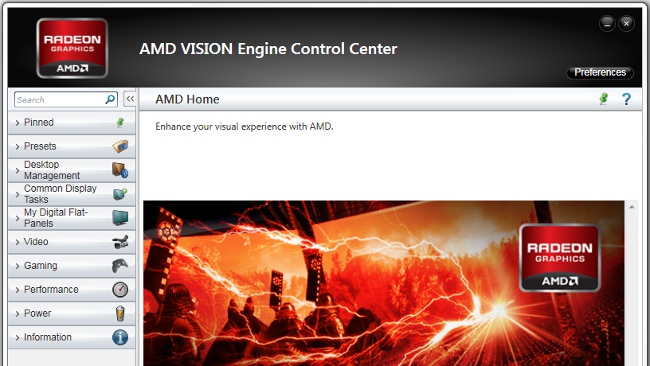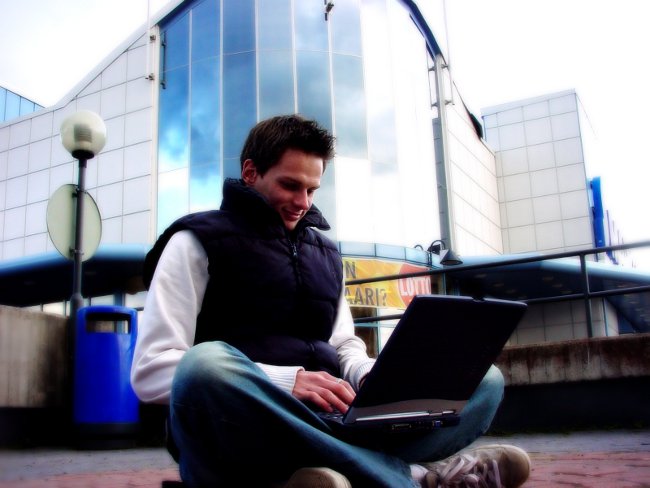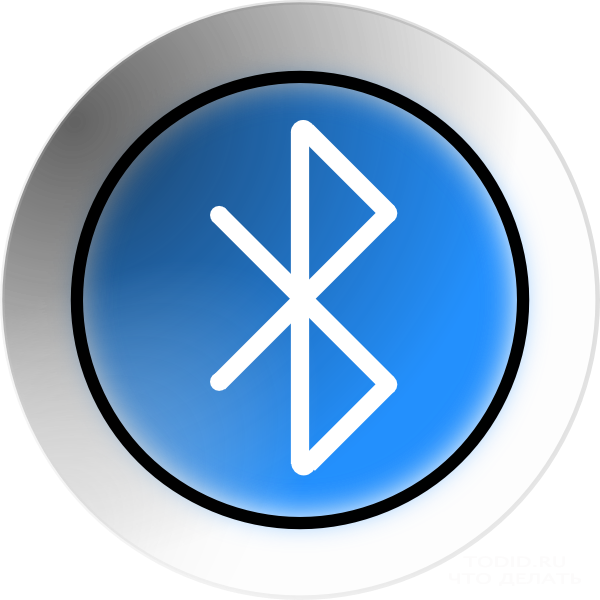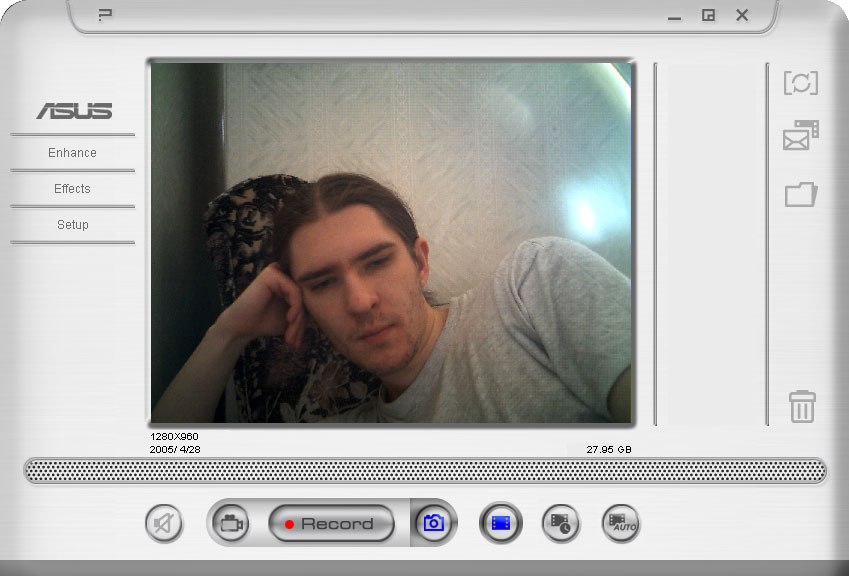Како заменити видео картицу на лаптопу

Прије свега, морамо вам рећи зашто произвођачи опремају своје производе са два видео адаптера. Ово се ради у реду, да бисте постигли идеални однос трајања батерије лаптопа и његове перформансе. На пример, повезивање лаптопа са електричним уређајеммрежу, можете користити моћну графичку картицу која вам омогућава да играте омиљене игре или да радите са видео записом. Ако укључите лаптоп у оффлине начин, а затим да продужите животни век батерије, морате активирати слабији видео адаптер. У захтевној игри са њим не можете играти, али можете дуго радити са канцеларијским програмима, тражити информације на Интернету или само гледати филмове.
Да бисте променили видео картицу лаптопа, потребан је специјализовани софтвер: морате инсталирати драјвереоба видео адаптера. Биће неопходно да одете на званичну веб локацију произвођача вашег лаптопа и преузмете потребан софтвер који одговара моделу. Међутим, на локацији произвођача преносног рачунара, пронаћи ћете само возаче за интегрисану графичку картицу. Други видео адаптер захтева инсталацију софтвера преузетог са званичне веб странице свог произвођача.
Након инсталирања свих потребних управљачких програма Поново покрените лаптоп. Ако је ваш рачунар инсталиран Интел процесор и Нвидиа графичка картица, пребацивање видео картице увек ће се аутоматски десити. Ако ваш лаптоп користи АМД Радеон графичка картица, требало би отворити апликацију АМД контролни центар, који се обично инсталира са управљачким програмима уређаја.

У овом програму, требате идите у Повер Екпресс услужни програм. Пре него што се појави мени који се састоји од две ставке: "Перформансе високог ГПУ" и "Потрошња мале потрошње". Сходно томе, прва ставка ће укључити моћнију видео картицу, а друга ће активирати интегрисани видео адаптер.
Поред тога, можете потпуно онемогућити једну од видео картица, тако да више нема потребе за прекидом. Да би то учинили, идите у БИОС: поново покрените лаптоп и када се информације о матичној плочи појављују, притисните тастер «Ф2». Затим идите на картицу Напредна подешавања (опције). Затим у менију са подешавањима пронађите опције за видео адаптере и поставите параметар за непотребну графичку картицу "Онемогући".
У овој фази, требали бисте бити изузетно опрезни. Ако одмах након промене овог подешавања слика на екрану потпуно нестане, притисните дугме за напајање лаптопа да бисте искључили уређај. На овај начин Промењена подешавања неће бити сачувана., а лаптоп се може поново користити. Одсуство слике показује да модел матичне плоче вашег уређаја не пружа потпуну искљученост једног од видео адаптера. У овом случају мораће да буде ограничено само програмирањем видео картица.
Као што сте могли да видите, пребацивање видео картице на лаптоп је сасвим једноставно. Само инсталирајте посебан софтвер, који се лако могу наћи на Ворлд Виде Вебу. Надамо се да ће савјети наведени у овом чланку помоћи да рационално користите снагу батерије уређаја.